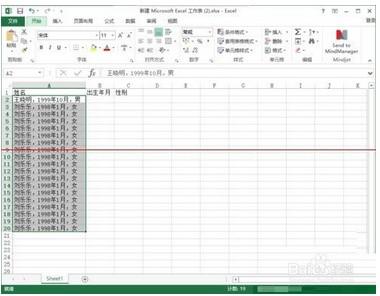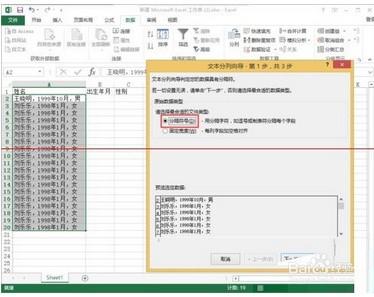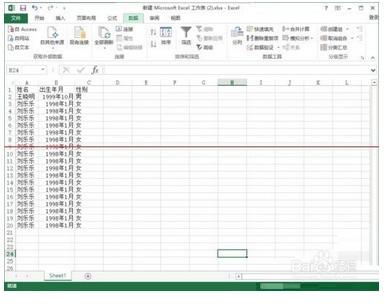如何让excel中一列多个数据都来自同一个单元格
05-15
1、Excel是一款功能非常强大的办公软件,工作中我们也不可避免的会用到excel的各种功能,下面介绍一下excel的数据分列功能。
把要分列的数据放到Excel表中,然后选定要分列的数据
2、在工具栏中点击“数据”标签
3、选择“数据”标签下的“分列”,会弹出一个对话框
4、按照默认,选泽“分隔符号”(分隔符号和固定宽度是分列的两种形式,如果数据中有特殊的符号,一般用分隔符号的形式进行分列,也就是本文讲的分列方法;如果要分列的数据整列宽度是统一的,那么也可以用固定宽度进行分列)
5、点击对话框中的“下一步”,会看到如下图界面,可以直接勾选前面4中分隔符,也可以在“其他”框中输入,本例是以中文逗号“,”为分隔符
6、输入逗号之后,我们会在下面的数据预览框中看到分列之后的效果,然后点击“完成”按钮
7、最后就完成了数据分列,最终效果如下图
注意事项:本文选择的列子是最简单的分列,可能我们平时还会遇到多列、多分隔符分列的情况,大家要注意分列时后面几列单元格中是否有数据,以免被覆盖。